在掌铺手机应用程式与电脑管理介面的操作比较
商户需注意如需加入互动、设定串流、及直播时管理聊天室,均需进入电脑管理介面进行管理,建议使用电脑进行
| 应用程式 | 电脑管理介面 | |
| 1. Add products 加入产品 | ||
|
2. Pin products during event 直播时置顶产品 |
||
| 3. Add interactions 加入互动 | ||
| 3. Add interactions 加入互动 | ||
| 5. Analytics 数据分析 |
在掌铺手机应用程式上操作
1. 打开掌铺手机应用程式,点击 影片 > 加号 > “Create Livestream Event”
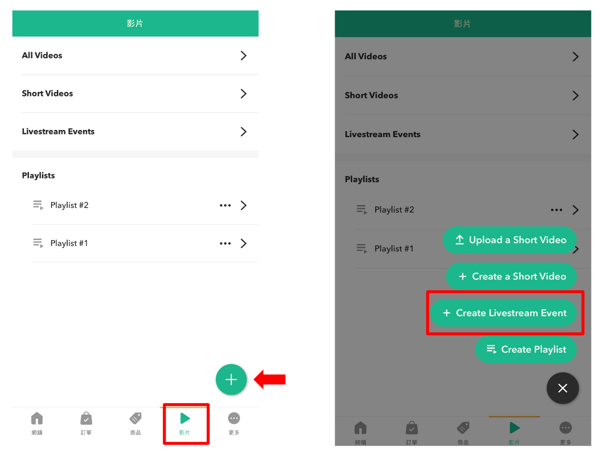
2. 进入“Create Livestream Event”后,输入「直播标题」、选取「日期」、「时间」,并点击 「“Add Cover” 上载直播封面」(可选择不上载封面) 建议于活动前2-3日进行彩排以测试流程,并提早设定直播活动详情
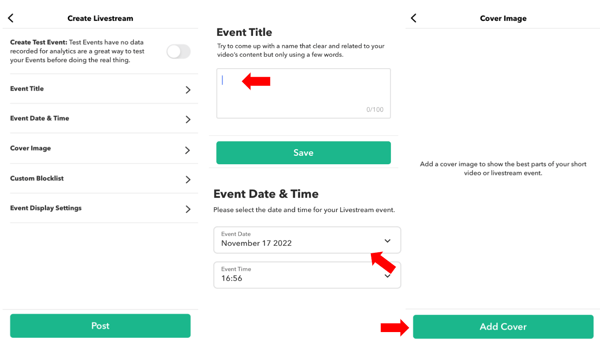
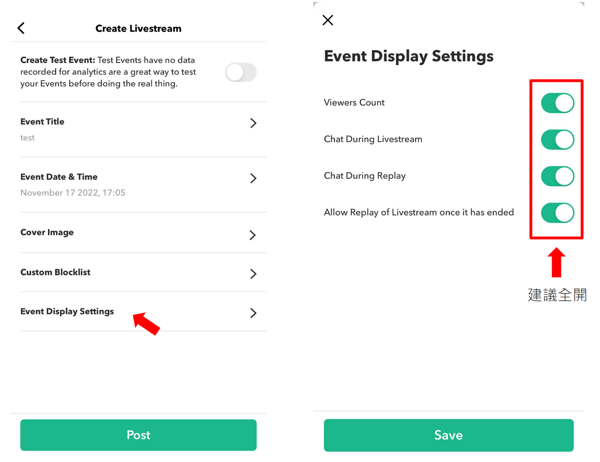
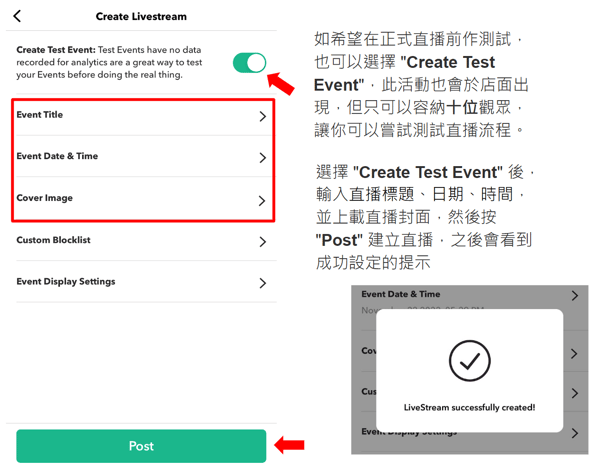
3. 设置所有基本资料后,可点击 “Products” > “Add products” ,把掌铺Boutir商铺产品加入直播。请注意只有上架了的产品才可以置入
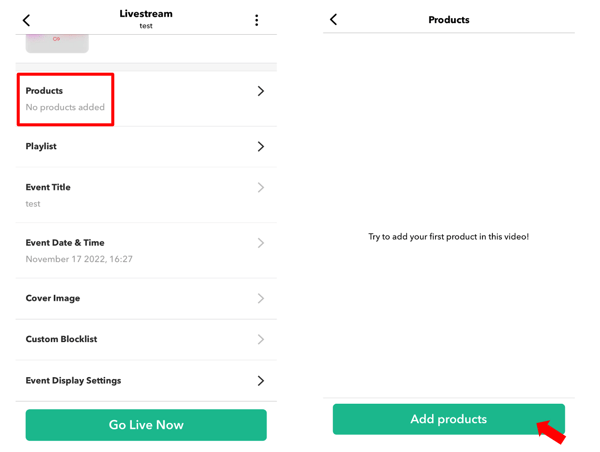
4. 然後選取是次直播需要的商品,並点击 “Add to video” 加入直播; 每場直播上限為100件商品
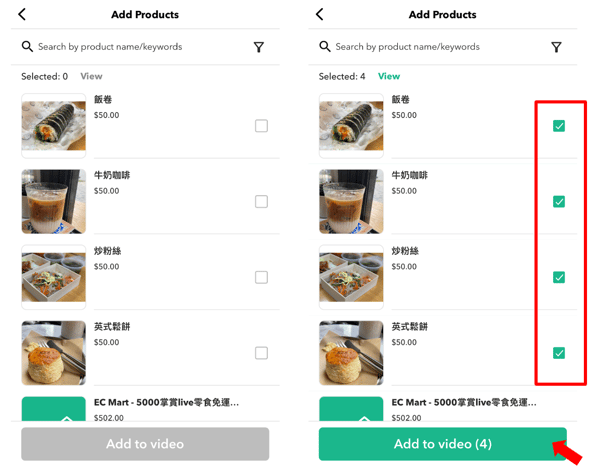
5. 完成設定後,如有需要更改資料,可點進活動資料頁面並進行更改;或可點擊右上選擇刪除活動
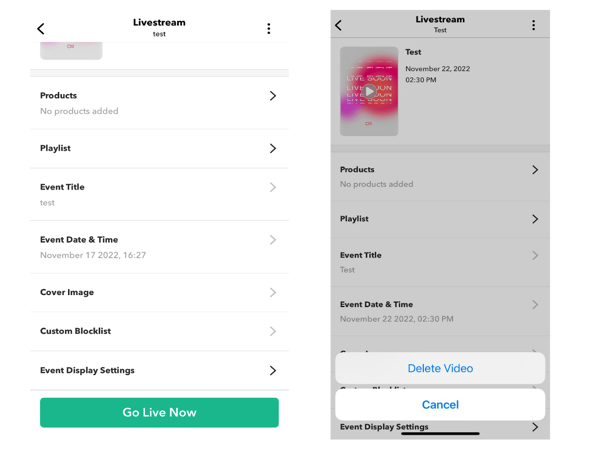
在掌铺管理介面上操作
商户亦可以登入桌面版掌铺管理介面设定直播商品及同步直播到其他社交平台,步骤如下:
1. 进入桌面版掌铺管理介面,点击”影片",再点击右方"管理影片"
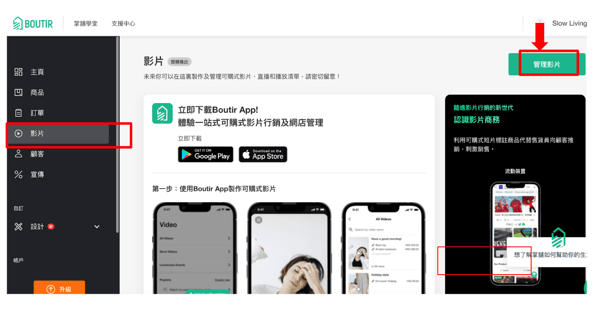
2. 进入桌面版「管理影片」后台
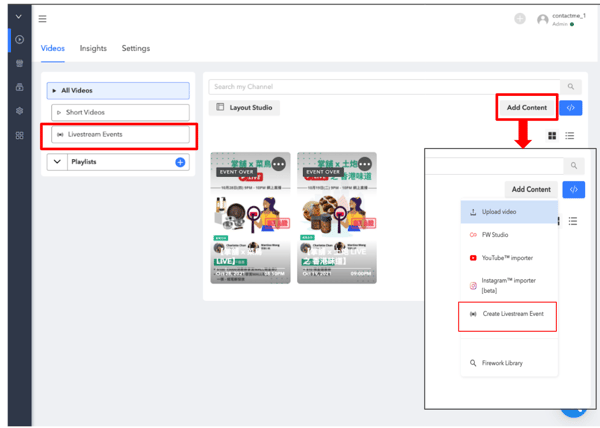
3. 于"Event Mode"选择Live ,输入基本资料、时间;可于Primary URL 输入你的网铺网址或不输入网址,如输入了其他网址,直播结束后影片将会连结至该网址而于网店中无法观看直播
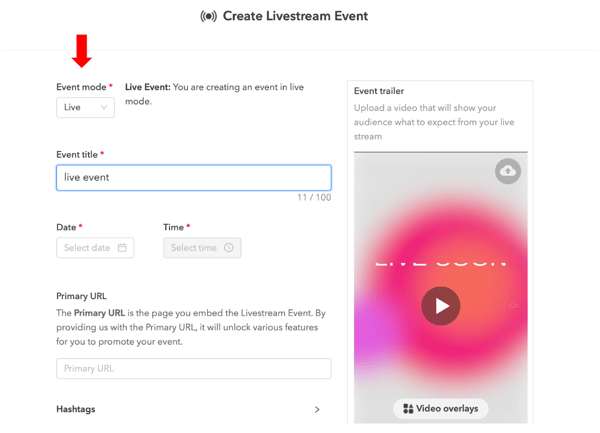
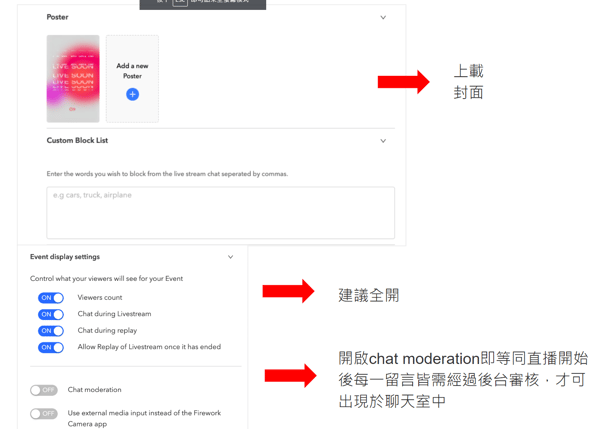
4. 如希望在正式直播前作测试,也可以选择"Test Mode",此活动也会于店面出现,但只可以容纳十位观众,让你可以尝试测试直播流程
5. 輸入基本資料、時間後,点击Create 建立直播
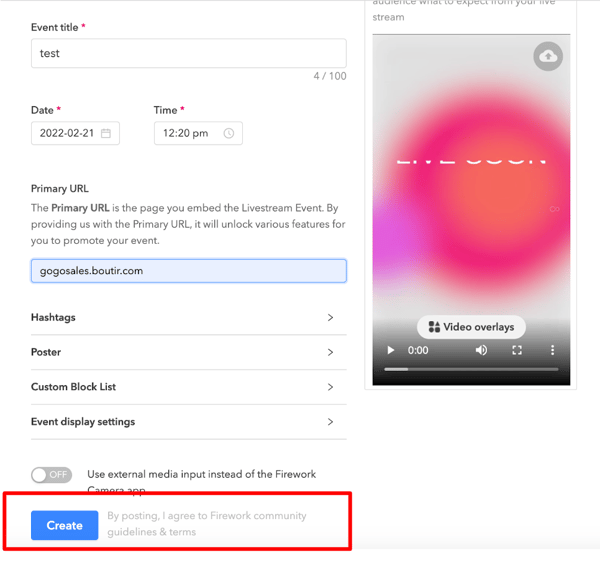
6. 建立直播后,商户可以置入产品,点击Product > 再选择Store > 拣选是次直播需要的商品
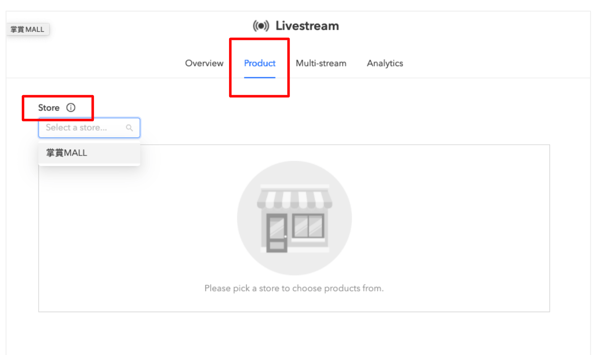
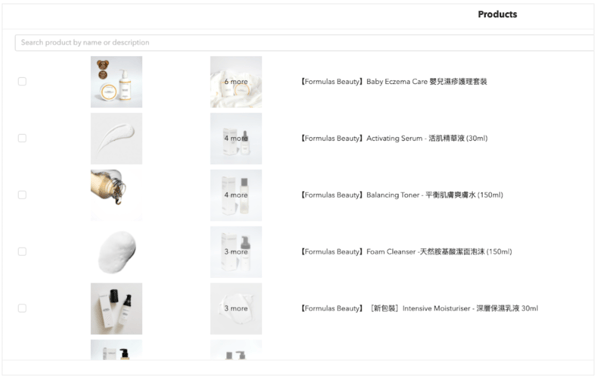
7. 如需要同步到其他社交平台,可以到Multi-streaming 分流串流设定(建议Facebook)
相关教学:
如何把网铺直播串流到不同的社交平台?
如需要在直播中与客人进行互动,例如进行投票或问卷,可以在「Interactions」中设定:
1. 进入直播活动中的"Interactions" ,点击"Add interactions"
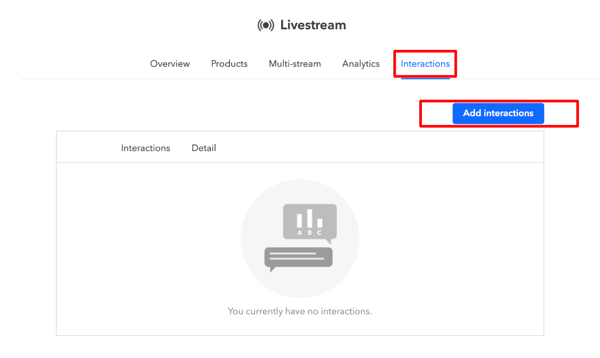
2. 可以选择"Question Card"收集观众答案及电邮;或"Poll"作多项选项投票
3. 选择"Question" 设定想要提问的问题,并选择是否需要收集观众电邮
4. 选择"Poll" 设定想要提问的问题,并设定分项,最多可设定5个分项
5. 设定完成后,可编辑、删除或拉动上下排列互动的顺序
完成了上述直播设定后,以下是正式开始直播的步骤:
1. 直播前可先下载 “Speedtest” 应用程式去测试一下网络是否符合做直播的网络速度要求 使用手机进入 “Speedtest” 应用程式 后,点击 “Speed” > “GO”
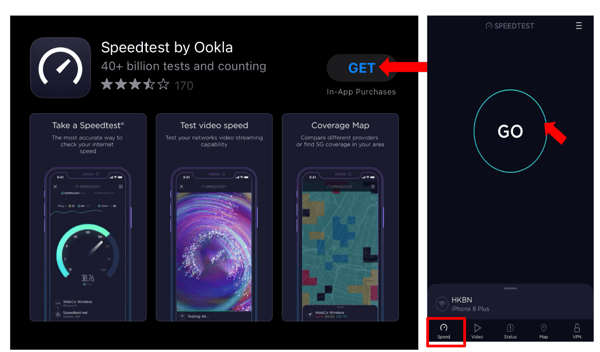
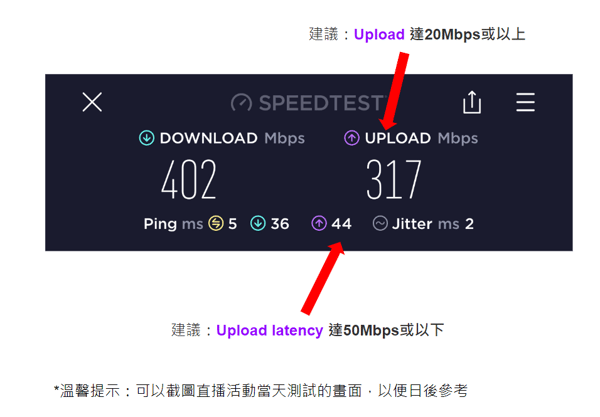
2. 准备好开始直播后,于应用程序中点击"Livestream Events"并选取已设置好的直播活动,点击"Go Live Now” 即可开始直播
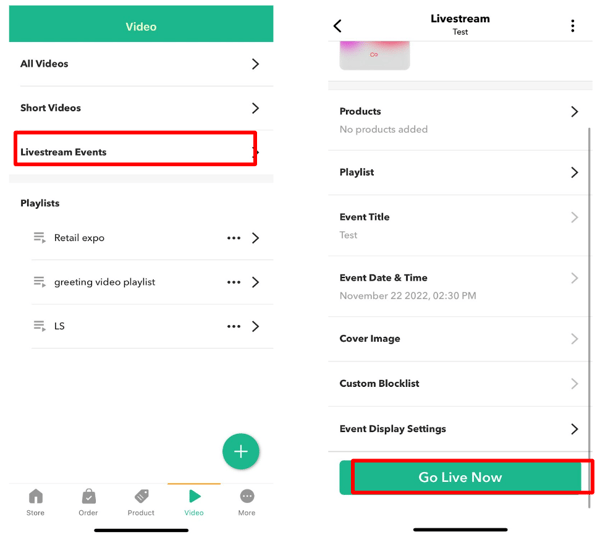
在预览页面,可调整镜头及开启美颜效果,点击 “Optimize Stream” > 显示 “Stream Optimized” 后 > 点击 “Go live” 进行直播
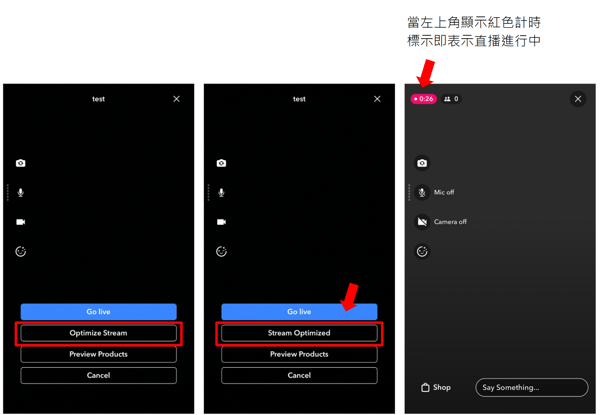
3. 小帮手可以于桌面版「管理影片」后台进入该直播后,于Assistant Mode协助回答问题及置顶商品
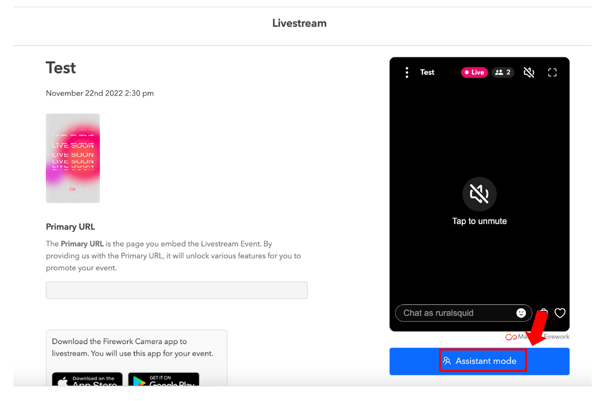
4. 小帮手可以进入Assistant Mode协助回答问题、置顶商品及留言;也可以于顶方分享、暂停或完结直播
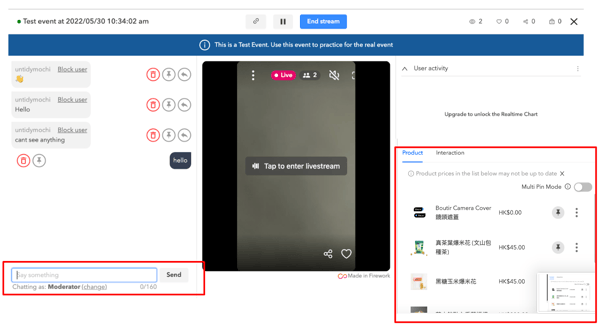
小帮手也可以点击"interaction"选择何时推出问题/投票
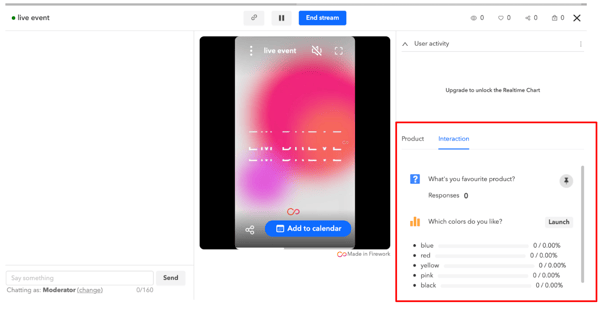
以下是互动示范画面
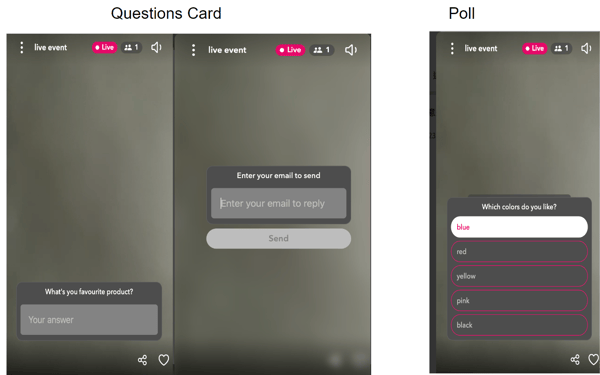
*直播影片功能仅限订阅「一站式直播网店计划」的商户
如商户有任何疑问,欢迎透过右下方的查询按钮找我们协助,谢谢!
-1.png?height=120&name=Boutir%20new%20logo%20(White)-1.png)